Page 1

Zebra® P100i
卡片打印机
用户手册
™
980590-061 修订版 A
Page 2

版权声明
商标
产品处置
© 2007 ZIH Corp.
本文档中的信息属于 Zebra Technologies Corporation 所有。 本文档及其信息的版权属于
Zebra Technologies Corporation,在未事先获得 Zebra Technologies Corporation 书面许可
的情况下任何人不得对其进行部分或全部复制。 虽然我们到本出版物发行时为止尽力
更新其中的信息,并保证使其尽量准确,但是我们不保证此文档没有错误或完全符合
所有规格的要求。 Zebra Technologies Corporation 保留为提高产品质量随时做出更改的
权利。
P100i 是 Zebra Technologies Corporation 的商标,Zebra 是 Zebra Technologies Corporation
的注册商标。 Windows 是 Microsoft Corp 的注册商标。所有其它商标或注册商标为其各
自所有人的标志。
产品处置信息 • 不要将本产品丢弃在未分类的城市垃圾中。 本产品是可回收的,应根据所
在地的相关法规进行回收。 有关详细信息,请访问我们的网站:
http://www.zebra.com/environment
Page 3

目录
1 • 简介. . . . . . . . . . . . . . . . . . . . . . . . . . . . . . . . . . . . . . . . . . . . . . . . . 1
说明 . . . . . . . . . . . . . . . . . . . . . . . . . . . . . . . . . . . . . . . . . . . . . . . . . . . . . . 1
P100i 部件号 . . . . . . . . . . . . . . . . . . . . . . . . . . . . . . . . . . . . . . . . . . . . . . . 2
功能键、控制器和指示灯 . . . . . . . . . . . . . . . . . . . . . . . . . . . . . . . . . . . . . . 3
后面板连接器、控制器和指示灯. . . . . . . . . . . . . . . . . . . . . . . . . . . . . . 4
液晶显示器面板消息. . . . . . . . . . . . . . . . . . . . . . . . . . . . . . . . . . . . . . . 6
图标 . . . . . . . . . . . . . . . . . . . . . . . . . . . . . . . . . . . . . . . . . . . . . . . . . . . . . . 8
2 • 打印机安装 . . . . . . . . . . . . . . . . . . . . . . . . . . . . . . . . . . . . . . . . . . . 9
拆卸卡片打印机包装. . . . . . . . . . . . . . . . . . . . . . . . . . . . . . . . . . . . . . . . . . 9
安装 P100i 打印机 . . . . . . . . . . . . . . . . . . . . . . . . . . . . . . . . . . . . . . . . . . 10
安装打印机驱动程序. . . . . . . . . . . . . . . . . . . . . . . . . . . . . . . . . . . . . . . . . 14
打印驱动程序安装 . . . . . . . . . . . . . . . . . . . . . . . . . . . . . . . . . . . . . . . 15
USB 驱动程序安装 . . . . . . . . . . . . . . . . . . . . . . . . . . . . . . . . . . . . . . . 18
以太网驱动程序安装. . . . . . . . . . . . . . . . . . . . . . . . . . . . . . . . . . . . . . 20
设置打印机驱动程序选项 . . . . . . . . . . . . . . . . . . . . . . . . . . . . . . . . . . . . . 22
3 • P100i 打印机设置 . . . . . . . . . . . . . . . . . . . . . . . . . . . . . . . . . . . . . 27
打印机功能 . . . . . . . . . . . . . . . . . . . . . . . . . . . . . . . . . . . . . . . . . . . . . . . . 27
装入色带夹 . . . . . . . . . . . . . . . . . . . . . . . . . . . . . . . . . . . . . . . . . . . . . . . . 28
安装清洁带 . . . . . . . . . . . . . . . . . . . . . . . . . . . . . . . . . . . . . . . . . . . . . . . . 30
插入卡片. . . . . . . . . . . . . . . . . . . . . . . . . . . . . . . . . . . . . . . . . . . . . . . . . . 33
打印测试卡 . . . . . . . . . . . . . . . . . . . . . . . . . . . . . . . . . . . . . . . . . . . . . . . . 34
4 • P100i 打印机操作 . . . . . . . . . . . . . . . . . . . . . . . . . . . . . . . . . . . . . 37
打印 . . . . . . . . . . . . . . . . . . . . . . . . . . . . . . . . . . . . . . . . . . . . . . . . . . . . . 37
制作样卡. . . . . . . . . . . . . . . . . . . . . . . . . . . . . . . . . . . . . . . . . . . . . . . 38
打印样卡. . . . . . . . . . . . . . . . . . . . . . . . . . . . . . . . . . . . . . . . . . . . . . . 39
980590-061 修订版 A P100i 用户手册 3
Page 4

目录
5 • 清洁. . . . . . . . . . . . . . . . . . . . . . . . . . . . . . . . . . . . . . . . . . . . . . . . 41
系统清洁. . . . . . . . . . . . . . . . . . . . . . . . . . . . . . . . . . . . . . . . . . . . . . . . . . 41
何时清洁. . . . . . . . . . . . . . . . . . . . . . . . . . . . . . . . . . . . . . . . . . . . . . . 41
如何清洁. . . . . . . . . . . . . . . . . . . . . . . . . . . . . . . . . . . . . . . . . . . . . . . 42
清洁磁头. . . . . . . . . . . . . . . . . . . . . . . . . . . . . . . . . . . . . . . . . . . . . . . . . . 43
6 • 故障排除 . . . . . . . . . . . . . . . . . . . . . . . . . . . . . . . . . . . . . . . . . . . . 45
故障排除步骤 . . . . . . . . . . . . . . . . . . . . . . . . . . . . . . . . . . . . . . . . . . . . . . 45
液晶显示屏面板警告和错误消息. . . . . . . . . . . . . . . . . . . . . . . . . . . . . 45
打印质量问题 . . . . . . . . . . . . . . . . . . . . . . . . . . . . . . . . . . . . . . . . . . . 47
以太网连接和适配器故障排除. . . . . . . . . . . . . . . . . . . . . . . . . . . . . . . . . . 52
以太网适配器状态指示灯 . . . . . . . . . . . . . . . . . . . . . . . . . . . . . . . . . . 52
网络状态 / 活动指示灯 . . . . . . . . . . . . . . . . . . . . . . . . . . . . . . . . . . . . 54
重设为工厂默认值 . . . . . . . . . . . . . . . . . . . . . . . . . . . . . . . . . . . . . . . 55
打印配置卡片 . . . . . . . . . . . . . . . . . . . . . . . . . . . . . . . . . . . . . . . . . . . 55
7 • 技术规格 . . . . . . . . . . . . . . . . . . . . . . . . . . . . . . . . . . . . . . . . . . . . 57
打印机规格 . . . . . . . . . . . . . . . . . . . . . . . . . . . . . . . . . . . . . . . . . . . . . . . . 57
卡片尺寸. . . . . . . . . . . . . . . . . . . . . . . . . . . . . . . . . . . . . . . . . . . . . . . . . . 59
符合性声明 . . . . . . . . . . . . . . . . . . . . . . . . . . . . . . . . . . . . . . . . . . . . . . . . 60
附录 A • 磁条编码器 . . . . . . . . . . . . . . . . . . . . . . . . . . . . . . . . . . . . . . 61
介绍 . . . . . . . . . . . . . . . . . . . . . . . . . . . . . . . . . . . . . . . . . . . . . . . . . . . . . 61
介质装入方向 . . . . . . . . . . . . . . . . . . . . . . . . . . . . . . . . . . . . . . . . . . . . . . 62
清洁磁条编码器 . . . . . . . . . . . . . . . . . . . . . . . . . . . . . . . . . . . . . . . . . . . . 62
ISO 标准编码 . . . . . . . . . . . . . . . . . . . . . . . . . . . . . . . . . . . . . . . . . . . . . . 63
附录 B • 智能卡编码器 . . . . . . . . . . . . . . . . . . . . . . . . . . . . . . . . . . . . 65
简介 . . . . . . . . . . . . . . . . . . . . . . . . . . . . . . . . . . . . . . . . . . . . . . . . . . . . . 65
介质装入方向 . . . . . . . . . . . . . . . . . . . . . . . . . . . . . . . . . . . . . . . . . . . . . . 65
在智能卡上打印 . . . . . . . . . . . . . . . . . . . . . . . . . . . . . . . . . . . . . . . . . . . . 66
附录 C • 连接到网络 . . . . . . . . . . . . . . . . . . . . . . . . . . . . . . . . . . . . . . 67
打印机共享 . . . . . . . . . . . . . . . . . . . . . . . . . . . . . . . . . . . . . . . . . . . . . . . . 67
外部打印服务器 . . . . . . . . . . . . . . . . . . . . . . . . . . . . . . . . . . . . . . . . . . . . 68
内部打印服务器 . . . . . . . . . . . . . . . . . . . . . . . . . . . . . . . . . . . . . . . . . . . . 68
附录 D • 全球支持. . . . . . . . . . . . . . . . . . . . . . . . . . . . . . . . . . . . . . . . 69
4 P100i 用户手册 980590-061 修订版 A
Page 5

1
简介
本手册中包括适用于 Zebra Technologies Corporation 制造的 Zebra P100i 卡片打印机的
安装和操作信息。
说明
P100i 可在标准的 2.125 英寸乘 3.375 英寸(54 毫米乘 86 毫米) PVC 或 PVC 复合塑料
卡上提供全色热升华或单色热转印单面打印。 单张卡送入方式是小批量应用,以及使
用不同塑料卡应用 (例如,卡片上已具有预打印信息)的理想选择。 本打印机使用集
成了卡片清洁滚轮的 Load-N-Go™ 色带夹,能够轻松实现色带更换。
可以使用各种不同选件 (有些是在工厂安装的,有些是作为升级选件现场安装的),
将 P100i 配置为适用于不同应用环境:
• 磁条编码器选件
• 接触式编码器和 / 或非接触式智能卡选件
• USB 或 USB 和以太网接口选件
可在 100 ~ 240 伏交流 50 ~ 60 赫兹范围内自动切换的内部电源使用可互换电源线,这
样可实现最大的灵活性。
980590-061 修订版 A P100i 用户手册 1
Page 6

简介
P100i 部件号
P100i 打印机底部粘贴的标签上显示了特定部件号;该部件号用于表示这台打印机的具
体配置。 下表显示了可用的配置。
部件号 说明
基本打印机
P 1 0 0 i - _ _ _ _ _ - _ _ _
智能卡选件
_ _ _ _ _
_ _ _ _ _
_ _ _ _ _
_ _ _ _ _
_ _ _ _ _
_ _ _ _ _
0 _ _ _ _
B _ _ _ _
D _ _ _ _
H _ _ _ _
-
--_ 0 _ _ _
_ M _ _ _--
-
-
-
-
_ _ _
_ _ _
_ _ _
_ _ _
磁条编码器
_ _ _
_ _ _
P100i 单张送入,单面彩色卡片打印机
无
接触式编码器
接触式编码器和
MIFARE 非接触式
无
是 (选择以下默认值)
MIFARE 非接触式
_ _ _ _ _
_ _ _ _ _
_ _ _ _ _
_ _ _ _ _
_ _ _ _ _
_ _ _ _ _
_ _ _ _ _
_ _ _ _ _
_ _ _ _ _
_ _ _ _ _
_ _ _ _ _
--_ _ 0 _ _
_ _ 1 _ _--
--_ _ _ 0 _
_ _ _ U _--
--_ _ _ _ A
_ _ _ _ C--
--_ _ _ _ _
_ _ _ _ _--
- _ _ _ _ _ - _ D _
--_ _ _ _ _
_ _ _ _ _--
_ _ _
_ _ _
_ _ _
_ _ _
_ _ _
_ _ _
I _ _
U _ _
_ _ 0
_ _ S
磁条编码器默认值
无
磁条朝下, HiCo/LoCo
其它
仅用于磁条编码器的可升级电路板
适用于智能卡选件、磁条编码器和以太网的可升级电路
板
接口
仅 USB
USB 和以太网
电源线
美国和欧洲
英国和澳大利亚
“Windows 驱动程序”和 “用户文档”包括在一张 CD 上
(软件和文档包),其中包括多语言文档 (英文、西班牙
文、法文、德文、中文、意大利文和葡萄牙文)
启动套件
无启动套件
启动套件 (其中包括 100 - 30 密耳 PVC 卡片和一个黑色
带,部件号 800015-901)
2 P100i 用户手册 980590-061 修订版 A
Page 7

示例
P 1 0 0 i - 0 M 1 U C - I D 0
附件
简介
P100i 打印机,未安装智能卡选件,磁条编码器 (磁条向
下, HiCo/LoCo),智能卡选件电路板可升级, USB 和以太
网接口,美国和欧洲电源线, Windows 驱动程序和用户文档
光盘,无启动套件
105912-9xx
功能键、控制器和指示灯
下图显示了一些打印机外部功能部件。 (请参看第 3 章的外部视图)。
卡片和清洁滚轮存放
区域已被盖住
P100i 清洁套件,包括 4 套打印引擎清洁卡
盖子松开按钮
液晶屏面板
多功能控制
按钮
卡片进 / 出槽
卡片和清洁滚轮存放区域已被盖住
打开透明盖子可接触到存放卡片和清洁滚轮的存放区域。 这一设计适用于需要使用不
同卡片的场合。
盖子松开按钮
按下 “盖子松开按钮”可将打印机盖打开。 这样可以将手伸入内部更换色带夹,更换
清洁滚轮,并清洁打印机。
980590-061 修订版 A P100i 用户手册 3
Page 8

简介
液晶屏面板
液晶显示屏面板用于显示打印机状态信息。 还可以显示提示用户需要执行操作的消
息,并显示特定故障情况。
多功能控制按钮
可使用 “多功能控制按钮”启动多项功能;可在本文档的相关章节找到说明。
卡片进 / 出槽
将卡片的一部分插入卡片进 / 出槽中。 将按照应用程序指定的方式将卡片送入打印机,
并执行编码或解码操作,然后将其从卡片进 / 出槽弹出。
后面板连接器、控制器和指示灯
下图显示了带有标准 USB 接口的 P100i 打印机的后部。
USB 端口
电源插孔
电源开关
4 P100i 用户手册 980590-061 修订版 A
Page 9

如果您的 P100i 打印机带有以太网选件,则打印机的后部外观如下图所示。
电源插孔
简介
USB 端口
网络状态 /
活动指示灯
有关以太网连接,请参阅附录 C - 连接到网络。
以太网适配器状态指示灯
1. 在正常操作过程中,指示灯
太网适配器已检测到网络的存在。 但是这并不表示以太网适配器已经具有 IP 地
址,或连接到了打印机队列。
2. 如果指示灯呈绿色缓慢
网络状态 / 活动指示灯
1. 如果指示灯
持续
以太网适配器
状态指示灯
持续
闪烁
(1 次 / 秒),表示以太网适配器正在试图打印作业。
以太网复位
按钮
为绿色超过 30 秒。 这表示所有硬件工作正常,以
以太网连
接器
为绿色,表示已建立 100Base 连接。
电源开关
2. 如果指示灯呈绿色
3. 如果指示灯
4. 如果指示灯呈橙色
980590-061 修订版 A P100i 用户手册 5
持续
闪烁
,表示已建立 100Base 连接,并且已检测到网络活动。
为橙色,表示已建立 10Base 连接。
闪烁
,表示已建立 10Base 连接,并且已检测到网络活动。
Page 10

简介
液晶显示器面板消息
液晶显示器面板消息分为三类:
• 操作提示 操作提示消息是在打印机正常工作情况下显示的。
• 警告 警告消息用于提示操作员执行操作;打印机一般仍将继续工作。
• 错误 将显示导致打印机停止工作的错误消息。 根据导致显示错误消息的
消息
操作提示
INITIALIZING (初始化)
READY (就绪)
DOWNLOADING DATA (下载数据)
原因的不同,重新启动打印机或排除显示的故障,可让打印机恢复
正常工作状态,否则打印机可能需要进行故障排除或维修。
MAG ENCODING (磁条编码)
PRINTING CYAN (打印青色)
PRINTING YELLOW (打印黄色)
PRINTING MAGENTA (打印洋红)
PRINTING BLACK (打印黑色)
PRINTING OVERLAY (打印重叠)
DOWNLOADING FIRMWARE (正在下载固件)
CONTACT ENCODING (接触式编码)
CONTACTLESS ENCODING (非接触式编码)
REMOVE CARD AT EXIT (取出出口处的卡片)
CLEANING (正在清洁)
REMOVE RIBBON THEN CLOSE LID (取出色带然后关闭打印机盖)
FEED LONG CLEANING CARD IN EXIT (请将一张长清洁卡送入出口)
REMOVE LONG CLEANING CARD (请将长清洁卡取出)
SINGLE CARD READY-PRINT OR EJECT (单张卡就绪可打印或弹出)
INSERT CARD (插入卡片)
REMOVE CARD (取出卡片)
6 P100i 用户手册 980590-061 修订版 A
Page 11

消息
警告 (打印机将仍工作)
CLEAN PRINTER (清洁打印机)
CHECKING RIBBON (检查色带)
CLEANING CYCLE (清洁过程)
CLEANING HEAD (清洁打印头)
CLEANING ROLLERS (清洁滚轮)
ENCODING ERROR (编码错误)
CLEAN MAG HEAD (清洁磁头)
INVALID MAGNETIC DATA (磁条数据无效)
REMOVE RIBBON (取出色带)
错误 (打印机将无法工作)
简介
CHECK RIBBON (检查色带)
OUT OF RIBBON (色带用尽)
MECHANICAL ERROR (机械错误)
COVER OPEN (机盖打开)
PARAMETER ERROR (参数错误)
COMMAND ERROR (命令错误)
CONTACT ERROR (接触错误)
CONTACTLESS ERROR (非接触错误)
INVALID CONTACT DATA (无效接触数据)
INVALID CONTACTLESS DATA (无效非接触数据)
有关 “故障排除过程”,请参阅第 6 章。
980590-061 修订版 A P100i 用户手册 7
Page 12

简介
图标
在本手册中,不同图标用于表示下面所述的不同重要信息:
注意 • 用于表示对正文重点内容的强调和补充。
提示用户完成一项任务时应注意的重要信息,也用于提示文字说明中的重要信息。
小心触电 • 警告用户可能发生触电危险。
小心静电放电 • 警告用户存在可能导致电子部件损坏的静电。
小心 • 提示用户如果未执行或未避免执行某一操作可能会导致人身伤害,也可能会导致硬
件损坏。
8 P100i 用户手册 980590-061 修订版 A
Page 13
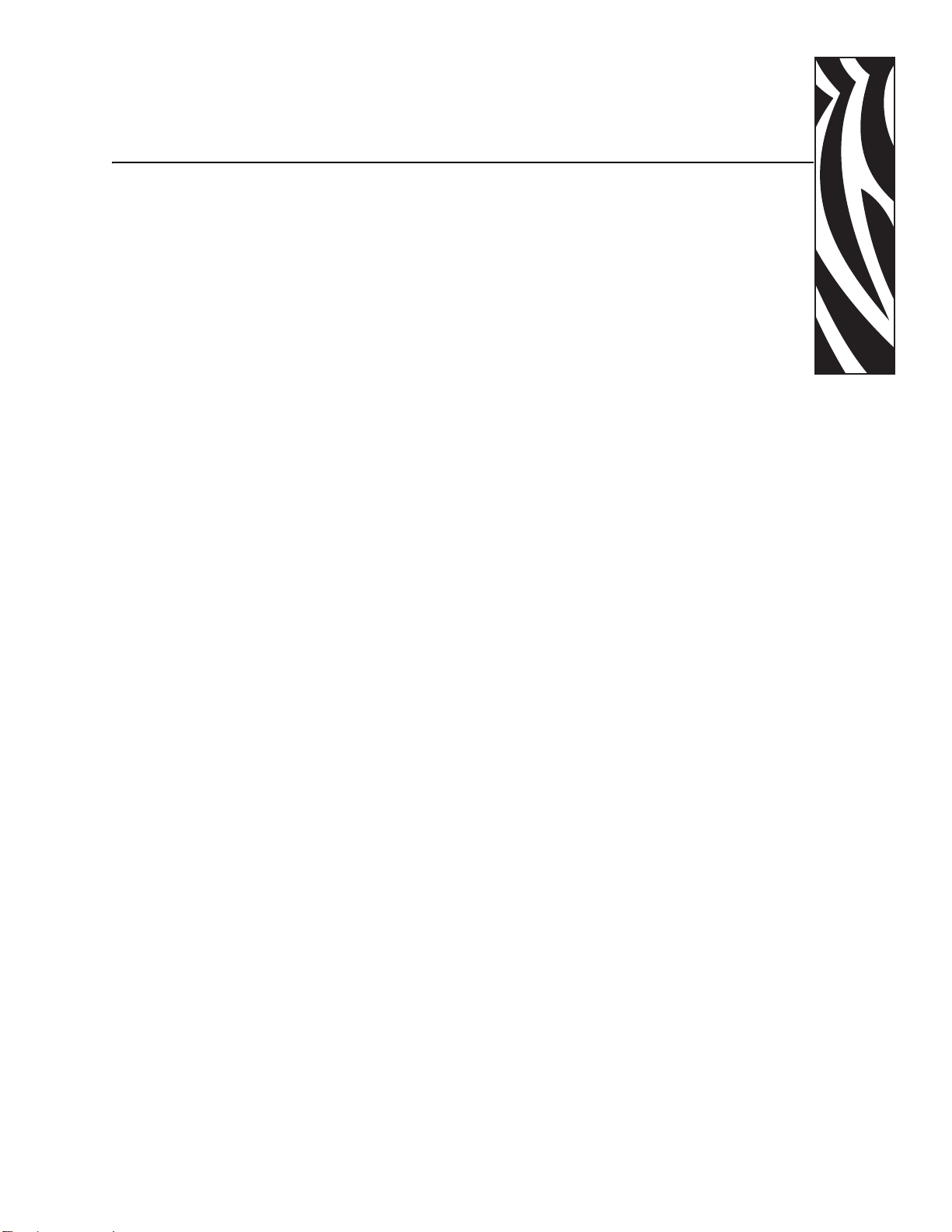
拆卸卡片打印机包装
您的 P100i 打印机发货时带有硬纸板箱包装,并配有泡沫塑料插入条和防静电保护塑
料袋。 应保留所有包装材料,以备搬运打印机或重新发货时使用。
2
打印机安装
1. 在打开并拆开打印机包装之前,应检查包装箱是否在运输过程中损坏。
2. 请确保准备一个清洁、接近无尘的环境,以正确操作和存放打印机。
3. 松开把手并将其卸下,打开包装箱,从运输包装箱中取出装有打印机附件的盒子。
4. 取下打印机顶部周围的泡沫塑料包装材料。
5. 抓住打印机底部的两侧,将其从包装箱中小心地提起,将打印机从包装箱中取出。
6. 应确保 P100i 打印机包括了以下附件:
• 软件光盘
• 快速入门指南
• 清洁套件
• 1 副电源线
• 电源变压器
• USB 打印机缆线
如果发现缺少以上任何部件,请与您的经销商联系。 要重新订购,请参见本手册的附
录 D。
980590-061 修订版 A P100i 用户手册 9
Page 14

打印机安装
安装 P100i 打印机
小心 • 在安装驱动程序之前,或在驱动程序提示之前,不要为使用 USB 接口连接到计算
机的打印机加电。
小心 • P100i 打印机只能使用 24 伏直流供电。 应使用适合的电路断路器或其它类似设
备,将过高电流限制在 16 安培以下。 在操作员、计算机或打印机潮湿或进水的情况下禁
止操作打印机。 否则会造成人身伤害。 必须将打印机连接到具有电气接地功能的电源,
并且配备正确的电涌和接地故障保护装置。 只能从制造商处购买相同产品更换电源组件。
1. 应将打印机放置在便于从四周执行操作的位置。 禁止在打印机侧面着地或上下翻转
的情况下操作打印机。
2. 从打印机背面取下黄色的 CAUTION (小心)标签。
10 P100i 用户手册 980590-061 修订版 A
Page 15

打印机安装
3. 应确保打印机的电源开关位于 “关闭” ( O ) 位置。
4. 将电源插头插入电源插座,将电源线 (120 伏交流或 230 伏交流)连接到电源,然
后将电源线插入具有正确电压和类型的接地电源插座。
小心 • 如果连接器没有固定牢靠,可能会导致操作不稳定或不可预料的操作结果。 如果电
源线损坏,必须用型号完全相同的电源线替换。 插孔应便于将打印机电源断开。
980590-061 修订版 A P100i 用户手册 11
Page 16

打印机安装
5. 如果您的打印机只有 USB 接口,应在计算机和打印机之间连接附带的 USB 缆线。
12 P100i 用户手册 980590-061 修订版 A
Page 17

打印机安装
6. 如果您的打印机除 USB 接口外,还具有选配的以太网接口,既可以使用 USB 缆线
连接打印机和计算机,也可以使用太网线连接打印机和以太网络。
以太网
USB
重要提示 • 不要同时连接 USB 和以太网两种接口!
980590-061 修订版 A P100i 用户手册 13
Page 18

打印机安装
安装打印机驱动程序
重要提示 • 此时在将 USB 缆线连接到计算机的状态下,不要打开打印机电源。 在需
要插入电源并为打印机加电时,驱动程序将提示用户。
要在 Windows 2000、 Windows XP、 Windows Server 2003 或 Windows Vista 操作系统上
安装 P100i 打印机,应将打印机附带的 “用户文档、驱动程序光盘”插入计算机,
InstallWizard (安装向导)将提示您完成所需的安装步骤。
安装向导将:
• 在您插入驱动程序光盘时自动安装用户界面。
• 在从 Main Menu (主菜单)选择 Install Printer Driver (安装打印机驱动程序)菜
单项时,安装过程开始。
• 如果您想要通过网络连接卡片打印机,可安装以太网驱动程序。
• 确定您要使用的操作系统。
• 检测先前版本的驱动程序,并清除不需要的 Windows 注册表条目。 必须在安装选
项中选择 “Remove (删除)”将驱动程序的任何先前版本删除。
• 安装新的驱动程序文件。
• 重新启动计算机。
如果不能自动加载用户文档和驱动程序光盘。
1. 可单击 “开始”,然后单击 “运行”。
2. 键入 d:\index.htm,其中 d: 是您的光盘驱动器字母。
3. 单击 “确定”。
14 P100i 用户手册 980590-061 修订版 A
Page 19

打印驱动程序安装
执行以下步骤安装 P100i 打印机驱动程序:
1. 将 P100i User Documentation and Drivers (用户文档和驱动程序)光盘插入主机
计算机的光盘驱动器。 将打开 Select Language (选择语言)窗口。
打印机安装
2. 从 Select Language (选择语言)窗口为系统选择适用的语言。 将用选定的语言打
开主菜单 (这里显示的是英文,其它语言相似)。
980590-061 修订版 A P100i 用户手册 15
Page 20

打印机安装
3. 在左侧列中,选择 Install Printer Driver (安装打印机驱动程序) >> P100i。
4. 将启动 InstallShield Wizard (安装向导),并显示进度窗口。
16 P100i 用户手册 980590-061 修订版 A
Page 21

打印机安装
5. 安装 InstallShield Wizard (安装向导)后,将打开 Welcome to InstallShield Wizard
(欢迎使用安装向导)窗口。 单击 N
6. 在 Select Features (选择功能)窗口中,可选择安装 USB 打印机驱动程序或以太
ext (下一步)按钮。
网 (内部)打印机驱动程序。
后两章分别对 USB 驱动程序的安装和以太网驱动程序的安装进行了详细说明。
980590-061 修订版 A P100i 用户手册 17
Page 22

打印机安装
USB 驱动程序安装
1. 选择 USB,并单击 Next (下一步)按钮。
2. 查看 License Agreement (许可证协议)窗口。 如果您同意 “许可证协议”,请单
击 Ye s (是)按钮。
3. 大多数用户应选择 Complete (完全)安装类型,然后单击 Next (下一步)按钮。
4. 选择相应的 “程序文件夹”,然后单击 Next (下一步)按钮。
18 P100i 用户手册 980590-061 修订版 A
Page 23

5. “安装向导”将显示安装进度。
6. 阅读相应信息。
打印机安装
7. 如有必要,可以打开 ReadMe (自述)文件,其中具有已安装驱动程序版本的相关
信息。
8. 驱动程序安装现在已完成。 单击 Finish (完成)按钮。
9. 安装完驱动程序后,应重新启动计算机。 在为打印机加电时,“Windows 发现新硬
件”向导将找到打印机。
980590-061 修订版 A P100i 用户手册 19
Page 24

打印机安装
以太网驱动程序安装
1. 选择 Ethernet (以太网),并单击 Next (下一步)按钮。
2. 查看 License Agreement (许可证协议)窗口。 如果您同意 “许可证协议”,请单
击 Ye s (是)按钮。
3. 大多数用户应选择 Complete (完全)安装类型,然后单击 Next (下一步)按钮。
4. 指定 IP 地址,然后单击 Next (下一步)按钮。
20 P100i 用户手册 980590-061 修订版 A
Page 25

5. 选择适合的 “程序文件夹”,然后单击 Next (下一步)按钮。
6. “安装向导”将显示安装进度。
打印机安装
7. 如有必要,可以打开 ReadMe (自述)文件,其中具有关于已安装驱动程序版本的
信息。
8. 驱动程序安装现在已完成。 单击 Finish (完成)按钮。
9. 安装完驱动程序后,应重新启动计算机。 在为打印机加电时,“Windows 发现新硬
件”向导将找到打印机。
980590-061 修订版 A P100i 用户手册 21
Page 26

打印机安装
设置打印机驱动程序选项
可以更改 P100i 打印机驱动程序的默认设置。 执行以下步骤更改选项:
注意 • 本章中显示的屏幕快照适用于使用 USB 接口的 P100i 打印机。 如果要使用以太
网接口,屏幕为 “Zebra P100i Network Printer (网络打印机)”。
1. 选择 “开始” > “设置” > “打印机和传真”可列出已连接的打印机。
2. 从 “打印机和传真”列表中,用鼠标右键单击 P100i USB Card Printer (USB 卡片
打印机)并从弹出式菜单中选择 “属性”。 将打开 “打印机属性”窗口。
3. 在 “常规”选项卡上,单击 “打印首选项”按钮更改卡片方向设置、单色转换设
置、不同的色带设置,或调节颜色和打印头设置属性。
22 P100i 用户手册 980590-061 修订版 A
Page 27

打印机安装
4. 在 “共享”选项卡上,可以通过网络共享打印机,并为不同的操作系统安装附加
驱动程序。
5. 可以在 “端口”选项卡上添加、删除和配置打印机端口,还可以选择指定给 P100i
打印机的端口。
980590-061 修订版 A P100i 用户手册 23
Page 28

打印机安装
6. 在 “颜色管理”选项卡上,可以添加、删除或更改颜色配置文件。
7. 使用 “安全”选项卡更改 P100i 打印机的使用权限。
24 P100i 用户手册 980590-061 修订版 A
Page 29

打印机安装
8. 在 “高级”选项卡上,可以选择各种打印机属性,安装不同打印机驱动程序,更
改默认打印机设置。
9. 在 Device Settings (设备设置)选项卡上,可以选择打印机上安装的 “固件版
本”。
980590-061 修订版 A P100i 用户手册 25
Page 30

打印机安装
10. 在 Device Settings (设备设置)选项卡上,如果选择了 Encoder Settings (编码器
设置),将在 Encoder Settings (编码器设置)旁打开 Properties (属性)按钮。 单
击 Properties (属性)按钮,将显示下列屏幕。
通常,用户唯一能够更改的设置是在 High Coercivity (高矫顽)和 Low coercivity
(低矫顽)磁条卡之间切换。 用户无需更改其它任何值。
11. 如果已对 P100i 打印机驱动程序选项的设置满意,可单击 “确定”按钮保存新配
置,并关闭 “属性”窗口。
26 P100i 用户手册 980590-061 修订版 A
Page 31

打印机功能
下面显示了 P100i 打印机的内部视图。
3
P100i 打印机设置
盖子
打印头
卡片和清洁
滚轮
存放
区域
色带夹
卡片清洁带
卡片
入口 / 出口
槽
980590-061 修订版 A P100i 用户手册 27
Page 32

P100i 打印机设置
装入色带夹
P100i 打印机必须使用批准的色带夹。“树脂热转印”和 “染色热升华”色带专门用于
P100i 打印机。
系列打印机需要使用用于全色打印的 i 系列色带。
• i
• 每种色带夹都包括一个集成式粘胶清洁滚轮组件,可以使用它清洁进入打印机
的卡片。 清洁不当会缩短打印机寿命,并影响打印质量
• 如果色带完全用尽,应更改整个色带夹组件。
小心静电放电 • 不要接触打印头或打印头上的电子元件。 从人体或其它物体表面释放的静电
可能会损坏打印头或其它电子部件
1. 按下打印机顶部的 “机盖松开”按钮,打开打印机盖。
2. 轻轻拉动胶带从粘性清洁滚轮上剥下保护包装。 丢弃保护包装。
✓
28 P100i 用户手册 980590-061 修订版 A
Page 33
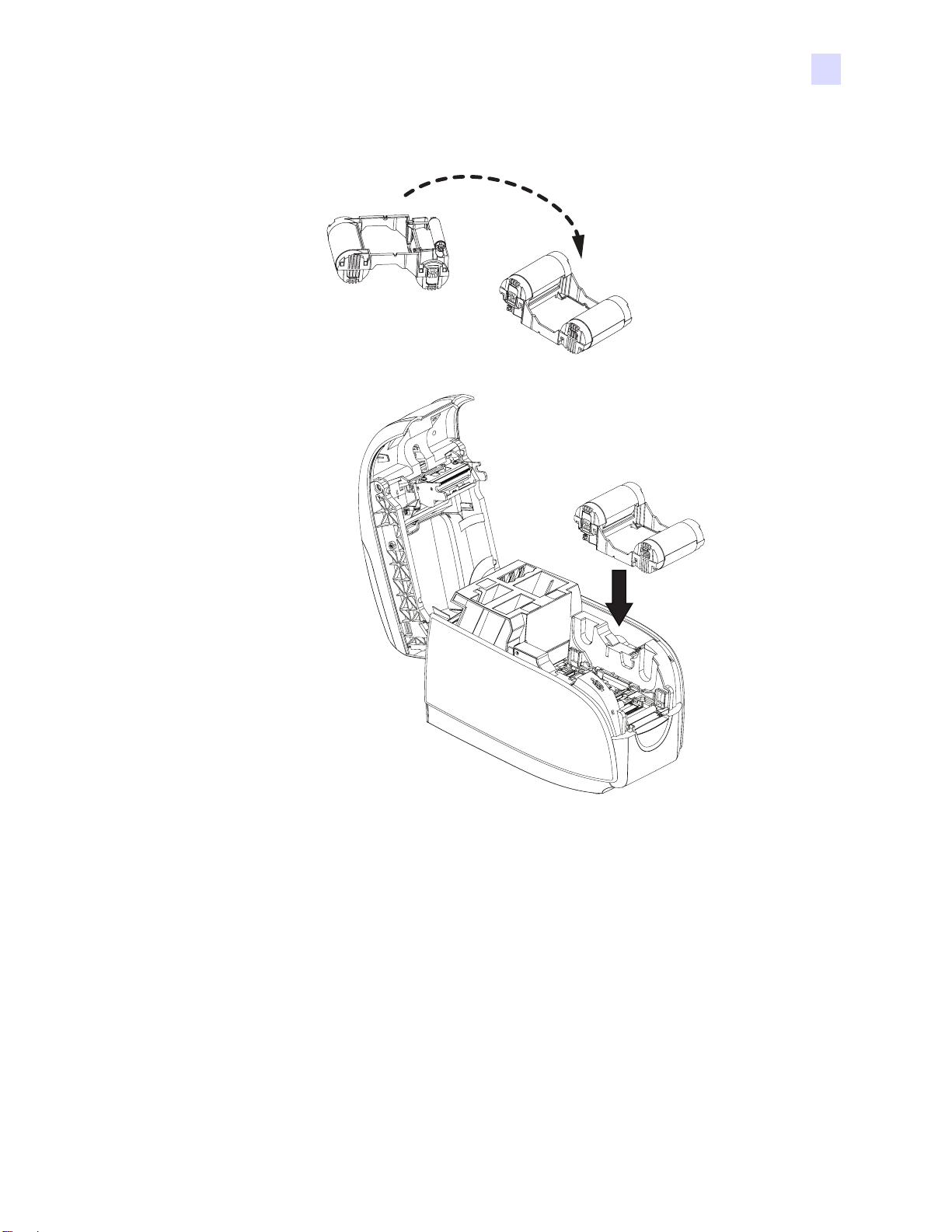
P100i 打印机设置
3. 将色带夹插入,让清洁滚轮面朝下,以使滚轮末端的齿轮嵌入对应的槽中。
980590-061 修订版 A P100i 用户手册 29
Page 34

P100i 打印机设置
安装清洁带
清洁带能够去除表面灰尘颗粒和卡片表面的油污,从而获得更好的打印质量。
新打印机装有清洁带,但是必须将清洁滚轮上附带的保护包装取下。
1. 定位清洁带。
2. 清洁带是由两个夹子固定的。
30 P100i 用户手册 980590-061 修订版 A
Page 35

P100i 打印机设置
3. 轻轻按压夹子,将清洁带从打印机中取出。
4. 提起清洁带的盖子。 新打印机配备了带有保护包装的清洁滚轮。 当清洁滚轮已脏
时,应更换。
带有保护
包装的新
清洁滚轮
必须更换
已脏的清
洁滚轮
5. 从清洁带上卸下清洁滚轮。(丢弃已脏的清洁滚轮,并换上新滚轮。)
6. 从清洁带上卸下保护包装。
980590-061 修订版 A P100i 用户手册 31
Page 36

P100i 打印机设置
7. 将清洁滚轮放置在清洁带中,关闭盖子,并将其插入到位,以让锁扣接合。
8. 关闭打印机盖子,并向下推,直至听到喀嗒一声锁紧。
.
注意 • 盖子关闭后,在打开打印机电源时色带将自动同步。
32 P100i 用户手册 980590-061 修订版 A
Page 37

插入卡片
P100i 打印机设置
一次只能将一张卡片插入到 P100i 前端的插槽中。 内容打印在卡片的顶部表面,并从
相同的插槽中退出。
重要提示 • 只能接触卡片的边缘。
下图显示了接触式智能卡和磁条卡的编码方向。
对于磁条卡,如果要在带有磁条的一侧打印,应将磁条面朝上插入,从前端查看时,
磁条应朝向打印机的右侧。
对于非接触式智能卡,则不存在方向问题。
980590-061 修订版 A P100i 用户手册 33
Page 38

P100i 打印机设置
打印测试卡
如果已经装入了色带夹和卡片清洁带, P100i 打印机即准备就绪可以打印了。 要检查打
印机操作,应打印一张测试卡。
1. 将打印机的电源开关置于 “关闭” ( O ) 位置。
2. 在按下 Multi Function Button (多功能按钮)时,应将打印机电源开关置于 “打开”
( | ) 位置。 液晶显示屏状态窗口将呈蓝色闪烁。
多功能控制
按钮
P100i
Serial Nr: 060376
Firmware: V1.50
Head resistance: 1568
Offset: X002 - Y015
EC: 0014
Printing Counter: 00002716
3. 持续按下多功能控制按钮,直到提示您插入卡片。
4. 将卡片插入卡片插入槽中。 现在您可以松开多功能控制按钮。
5. 几秒钟后将打印测试卡,然后将其从打印机中退出。
电源开关
34 P100i 用户手册 980590-061 修订版 A
Page 39

存放其余卡片和清洁滚轮
P100i 打印机具有最多可以存放 100 张卡片的存放区 (四组,每组 25 张卡)和最多三
个额外的清洁滚轮。
重要提示 • 只能接触卡片的边缘。
P100i 打印机设置
980590-061 修订版 A P100i 用户手册 35
Page 40

36 P100i 用户手册 980590-061 修订版 A
Page 41

打印
4
P100i 打印机操作
使用 P100i 打印机进行进行打印之前,需要安装 “Windows 打印机驱动程序”、卡片
设计 / 发卡软件或通过打印机接口进行打印机命令级别编程。
P100i 打印机可用于已安装 Windows 2000 或 Windows XP 或 Windows Vista 软件应用程
序并使用打印机附带光盘上驱动程序的任何计算机。 有关如何安装 P100i 打印机驱动
程序的说明,请参阅第 2 章。
980590-061 修订版 A P100i 用户手册 37
Page 42

P100i 打印机操作
制作样卡
在开始进行新的打印会话前,应打印样卡以确保能够正确打印卡片。 按照下面的步骤
使用 True Colours
注意 • 要简化样卡的制作,可以使用安装驱动程序过程中添加的其中一个样卡文件。 可
以使用以下操作找到这些样卡文件 (Word 文档):
开始
1. 打开 Microsoft Word 软件。
2. 如果未选择 P100i 打印机作为默认打印机,应转到文件 > 选择打印机;然后从打印
3. 转到文件 > 页面设置。
4. 选择纸型选项卡;并在纸型中选择 Card (卡片)。在方向选项下,选择 “横向”
™ 卡片打印机色带夹和 Windows 打印机驱动程序打印第一张卡片。
>
所有程序
> Zebra Card Printers(Zebra
卡片打印机)
。
机名称列表中选择 Zebra P100i Card Printer (卡片打印机)。 关闭 “打印”对话
框。
或 “纵向”。
5. 选择页边距选项卡,并将 “上”、“下”、“左”和 “右”边距设置为 0 (零)。
6. 按确定关闭 “页面设置”窗口。
7. 卡片显示在窗口中。
8. 可以用黑色和彩色文字及彩色图片设计与下面实例卡片相似的卡片。
http://www.zebracard.com
38 P100i 用户手册 980590-061 修订版 A
Page 43

打印样卡
P100i 打印机操作
只要成功制作了样卡,就可以打印了。 应确保您的打印机已经安装了 True Colours™;
卡片打印机色带夹。 有关安装色带和装入卡片的说明,请参见第 3 章。
执行以下步骤打印样卡:
1. 选择文件 > 打印,打开 “打印”对话框。
2. 应确保在 “打印”对话框中设置了以下设置值:
• 打印机名称: Zebra P100i
• 打印到文件: 未选中
• 页面范围: 全部
• 份数: 1
• 逐份打印: 未选中
• 打印内容: 文档
• 打印: 所选页面
• 每页的版数: 1 版
• 按纸型缩放: 无缩放
3. 单击 “确定”按钮。
4. 用户将送入一张卡片,并开始打印。 数据的下载时间取决于卡片设计的复杂程度和
计算机的处理速度。
5. 打印完成后,卡片将从打印机中弹出。
6. 检查卡片是否存在诧异。 如果样卡正确,则可以使用 P100i 卡片打印机打印更多卡
片。 有关打印质量问题,请参阅第 6 章。
Card Printer (卡片打印机)
980590-061 修订版 A P100i 用户手册 39
Page 44

40 P100i 用户手册 980590-061 修订版 A
Page 45

系统清洁
5
清洁
何时清洁
小心 • 请注意保护出厂保修!
必须执行推荐的清洁步骤,以保持出厂保修。 只能由 Zebra 授权的工程师对 P100i 打
印机执行本手册中推荐的清洁步骤以外的维护工作。
禁止松开、拧紧、调整、弯曲打印机中的任何部件或缆线。
禁止使用高压空气压缩机清除打印机内的碎屑。
您的 P100i 打印机带有一个简单的清洁系统,该系统能够使用附带的预先浸有清洁剂
的卡片。 可以使用这些卡片清洁并维护日常无法触及的打印机重要部件: 其中包括打
印头 “打印头”、“传送滚轮”和 “磁条编码器台”(可选部件)。
出现以下情况,应清洁打印机:
• 打印质量下降。
• 液晶屏显示
CLEAN PRINTER (清洁打印机)消息。
980590-061 修订版 A P100i 用户手册 41
Page 46

清洁
如何清洁
1. 让电源保持打开。
多功能液晶
显示屏面板
多功能控制按钮
打印机路径
清洁卡
2. 按住 Multi-Function Control Button (多功能控制按钮)保持 5 秒钟。
3. 在开始清洁过程时,液晶显示屏上会显示消息 REMOVE RIBBON THEN CLOSE
LID
(卸下色带然后关闭打印机盖)。
4. 如果在没有取出色带情况下将盖子打开,然后关闭,将持续显示消息 REMOVE
RIBBON THEN CLOSE LID
5. 在将色带卸下并将盖子关闭后,将显示 CHECKING RIBBON (检查色带)和
(卸下色带然后关闭打印机盖)。
CLEANING CYCLE (清洁循环)。
6. 将显示 FEED LONG CLEANING CARD IN EXIT (从出口送入长清洁卡)消息。
当卡片传感器检测到清洁卡时,滚轮会将卡片送入打印机。
7. 将显示消息 CLEANING HEAD (清洁磁头)。
8. 将显示消息 CLEANING ROLLERS (清洁滚轮)。
9. 在清洁过程完成时,打印机会将卡片弹出。 如果卡片传感器仍检测到清洁卡,将显
REMOVE LONG CLEANING CARD (取出长清洁卡)消息。
示
10. 取出卡片后,液晶显示屏将显示 READY (就绪)。 现在可以重新装入色带,并继
续打印了。
42 P100i 用户手册 980590-061 修订版 A
Page 47

清洁磁头
清洁
使用清洁卡通常可以彻底清洁打印机。 但是,如果在打印过程中仍然出现异常情况,
可使用清洁棒单独清洁打印头,以清除顽固的沉积物。 为避免沉积物,应只使用泡沫
头清洁棒。
小心 • 不要使用锐器从打印头上刮掉沉积物。 否则会导致打印头永久损坏。
1. 将打印机的电源开关置于 “关闭” ( O ) 位置。
2. 按下打印机盖松开按钮打开打印机盖,将盖子完全打开以露出安装在盖子内的打印
头。
3. 用酒精润湿的泡沫头清洁棒在打印头元件上来回移动以清洁打印头。 用力不要过
大。
4. 应先让打印头干燥两到三分钟,然后再将打印机电源开关置于 “打开” ( | ) 位置。
5. 要订购清洁棒,请参见 P100i 打印机介质列表。
980590-061 修订版 A P100i 用户手册 43
Page 48

44 P100i 用户手册 980590-061 修订版 A
Page 49

故障排除步骤
液晶显示屏面板警告和错误消息
6
故障排除
警告消息 (打印机仍将工作)
故障 / 症状 描述或原因 可以采取的措施 *
CLEAN PRINTER
(清洁打印机 )
CHECKING RIBBON
(检查色带)
CLEAN MAG HEAD
(清洁磁头)
INVALID MAGNETIC
DATA (无效磁条数据)
REMOVE RIBBON
(取出色带)
* 如果问题仍然存在,请与技术支持联系;请参阅附录 D。
需要清洁打印机 (每打
印 1000 张卡片显示一次
该消息)。
打印机正在确定安装的
色带类型。
需要清洁磁条编码器磁
头。
磁条数据可能无效。 检查数据格式。
在执行第 5 章中所示的
打印机清洁过程时显示。
清洁打印机。 有关如何
清洁打印机的详细信
息,请参阅第 5 章。
不需要执行操作 -- 仅为
状态消息。
执行第 5 章中描述的标
准清洁卡操作过程。
取下色带。
980590-061 修订版 A P100i 用户手册 45
Page 50

故障排除
错误消息 (打印机将无法工作)
故障 / 症状 描述或原因 可以采取的措施 *
CHECK RIBBON
(检查色带)
OUT OF RIBBON
(色带用尽)
MECHANICAL ERROR
(机械错误)
COVER OPEN
(盖子打开)
PARAMETER ERROR
(参数错误)
COMMAND ERROR
(命令错误)
CONTACT ERROR
(接触错误)
CONTACTLESS ERROR
(非接触错误)
可正确安装色带。 重新装入色带夹。 有关
装入色带夹的详细信息,
请参阅第 2 章。
色带已全部用完。 加载新的色带夹。 有关
装入色带夹的详细信息,
请参阅第 2 章。
发生卡片阻塞等机械故
取出阻塞的卡片。
障。
盖子已打开。 应确保盖子已完全关闭
牢靠。
发生参数错误。 将打印机复位,并重新
尝试打印卡片。
发生命令错误。 将打印机复位,并重新
尝试打印卡片。
发生接触错误。 将打印机复位,并重新
尝试打印卡片。
发生非接触错误。 将打印机复位,并重新
尝试打印卡片。
INVALID CONTACT DATA
接触数据无效。 将打印机复位,并重新
(无效接触数据)
INVALID CONTACTLESS
非接触数据无效。 将打印机复位,并重新
DATA (无效非接触数据)
* 如果问题仍然存在,请与技术支持联系;请参阅附录 D。
尝试打印卡片。
尝试打印卡片。
46 P100i 用户手册 980590-061 修订版 A
Page 51

打印质量问题
本章中的内容能够帮助您解决打印质量问题。打印质量与众多因素相关。 卡片的清洁
度及材质是可提高打印质量的两个最重要因素。 要诊断打印质量问题并排除故障,应
执行以下故障排除步骤:
示例 • 打印的卡片上出现小斑点、部分打印缺失或颜色不同。
可能的原因:
故障排除
• 卡片表面不干净。
解决办法:
• 检查卡片是否存放在无灰尘环境中。
• 使用不同卡片供应。
可能的原因:
• 没有安装清洁滚轮。
• 打印机中有灰尘且 / 或清洁滚轮已脏。
解决办法:
• 清洁打印机 (请参阅第 5 章)
• 检查是否已从色带夹清洁滚轮上卸下了保护盖 (请参阅第 3 章)。
• 更换清洁滚轮 (请参阅第 3 章)。
980590-061 修订版 A P100i 用户手册 47
Page 52
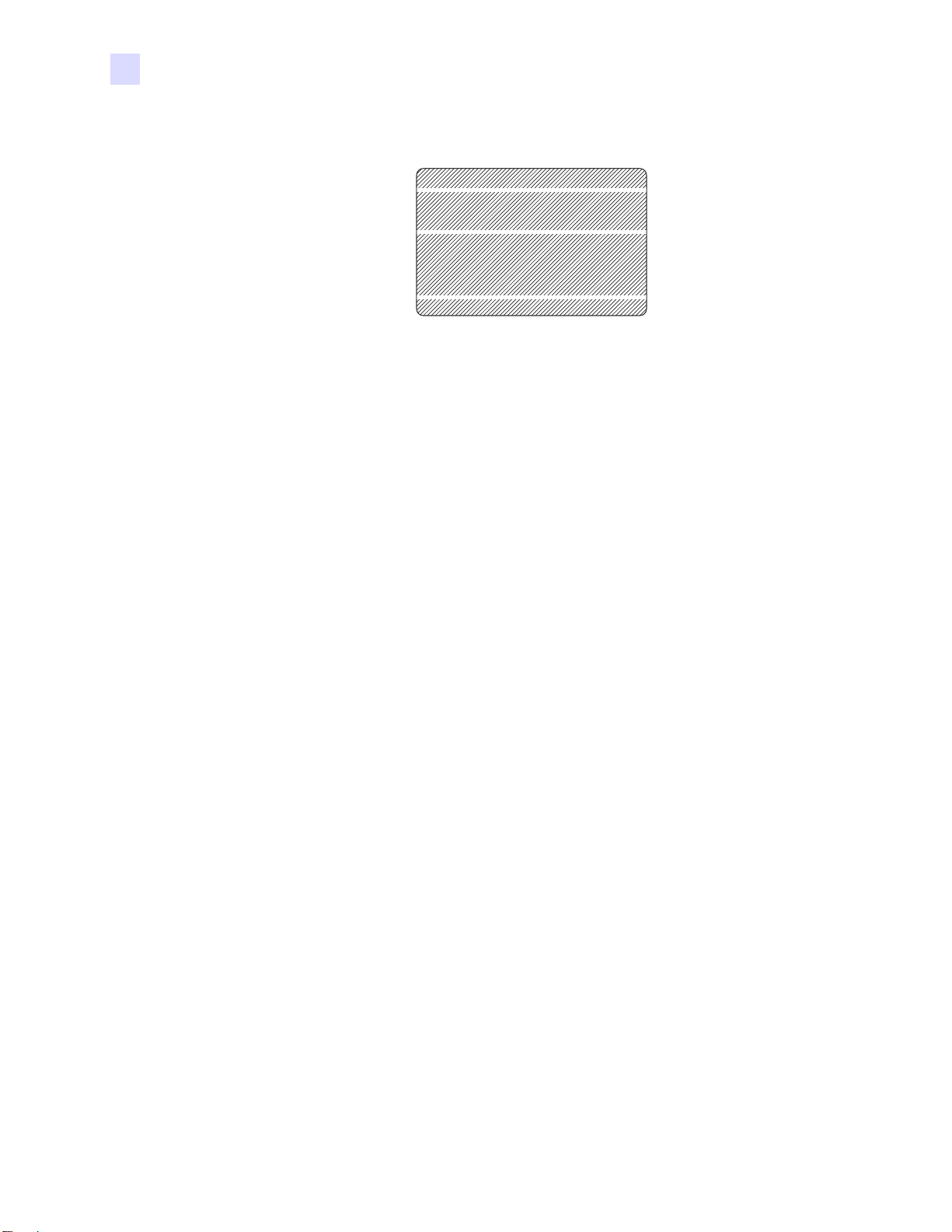
故障排除
示例 • 卡片表面有未打印的水平线 (白色)。
可能的原因:
• 色带夹定位不当。
解决办法:
• 确保将色带正确卷入色带夹的色带芯,且色带上没有皱褶。
• 重新放置色带盒。
可能的原因:
• 打印头太脏。
解决办法:
• 清洁打印头 (请参阅第 5 章)。
可能的原因:
• 打印头元件损坏 (如划伤或烧坏)。
解决办法:
• 有关打印头更换信息,请致电 Zebra 客户服务部门。
48 P100i 用户手册 980590-061 修订版 A
Page 53

示例 • 打印颜色太浅或打印质量不稳定。
可能的原因:
• 色带夹未正确存放或已经损坏。
解决办法:
• 更换色带夹并重新打印。
故障排除
可能的原因:
• 卡片可能不符合规格。
解决办法:
• 使用不同卡片供应。
可能的原因:
• 对比度和 / 或深度值设置过高。
解决办法:
• 在软件中调节对比度和 / 或深度值。
可能的原因:
• 打印头元件上有灰尘或有污物。
解决办法:
• 清洁打印头 (请参阅第 5 章)。
980590-061 修订版 A P100i 用户手册 49
Page 54

故障排除
示例 • 打印的图形模糊不清。
可能的原因:
• 色带夹定位不当。
解决办法:
• 检查色带是否正确卷绕在色带夹上,并且没有褶皱。
• 重新安装色带夹,并将其锁定到位,重新打印。
可能的原因:
• 色带未在正确的颜色盘位置上同步。
解决办法:
• 打开盖子,然后关闭盖子,以使色带同步。
可能的原因:
• 卡片可能不符合规格。
解决办法:
• 使用不同卡片供应。
可能的原因:
• 打印机中有灰尘或进入污物且 / 或清洁滚轮已脏。
解决办法:
• 清洁打印头 (请参阅第 5 章)。
• 更换清洁滚轮 (请参阅第 3 章)。
50 P100i 用户手册 980590-061 修订版 A
Page 55

示例 • 卡片上未打印任何内容。
可能的原因:
• 打印机夹中没有安装色带。
解决办法:
• 检查打印机中是否安装色带夹。
故障排除
可能的原因:
• 卡片可能不符合规格。
解决办法:
• 使用不同卡片供应。
可能的原因:
• 打印头上的缆线可能已断开。
• 打印头元件可能已擦伤或烧坏。
解决办法:
• 致电维修部门,了解打印头维修或更换信息。
980590-061 修订版 A P100i 用户手册 51
Page 56

故障排除
以太网连接和适配器故障排除
以太网适配器状态指示灯
双色状态指示灯可以显示以太网适配器的工作状态。
以太网适配器状态指示灯
可能会发生以下情况:
1. 正常操作过程中,指示灯
持续
为绿色超过 30 秒。 这表示所有硬件工作正常,以太
网适配器已经检测到网络的存在。 但是这并不表示以太网适配器已经具有 IP 地
址,或连接到了打印机队列。
2. 如果指示灯为绿色快速
闪烁
(每秒钟 9 次 / 秒),表示以太网适配器还没有检测到
网线的存在。 要解决此故障:
• 检查网线是否适用并具有 RJ-45 接头。
• 将打印机电源
关闭 (O)。 从以太网适配器上拔下网线。 将网线重新插回,直到
听到喀嗒一声。 用同样的方法检查网线的另一端。 打开打印机电源,如果以太
网适配器仍未检测到缆线,继续检查。
• 将以太网适配器连接到已知完好的网络连接设备。 如果以太网适配器仍无法检
测到网线,应与技术支持联系。
.
重要提示 • 还未对 CAT-6 类以上网线进行过测试。
52 P100i 用户手册 980590-061 修订版 A
Page 57
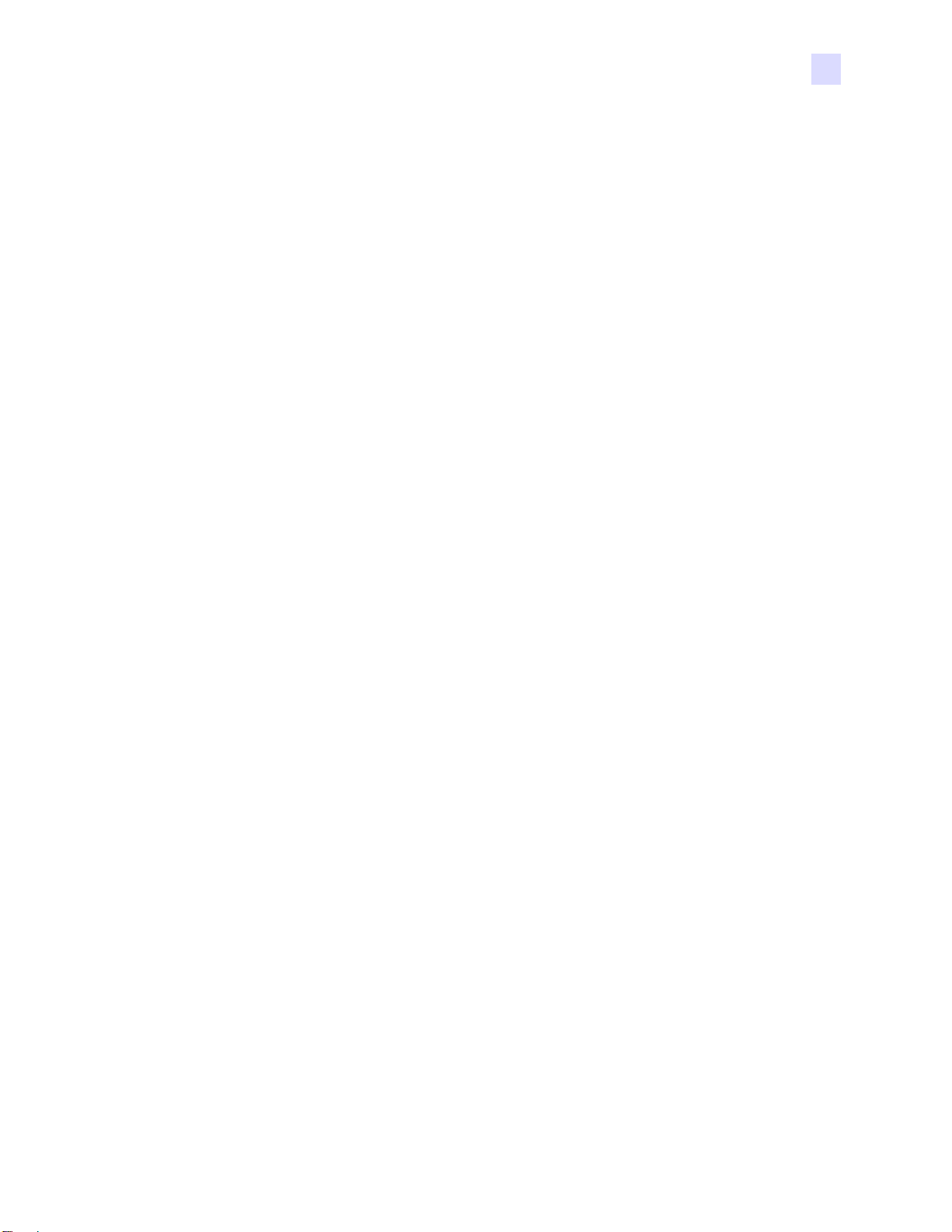
故障排除
3. 如果指示灯呈绿色缓慢
闪烁
(1 次 / 秒),表示以太网适配器正在试图打印作业。 如
果未打印作业,应检查以下项目:
• 检查打印机是否装有介质和色带。 如果打印机显示任何错误,以太网适配器不
可能将数据发送到打印机。
关闭 (O)。
• 指示灯呈红色
4. 如果指示灯
加电自检失败原因如下:
导致
闪烁
表示正在进行 “加电自检 POST”。
持续
呈红色超过 30 秒,则表示以太网适配器没有通过加电自检。 可能
指示灯持续闪烁直到打印机故障排除或打印机电源
• 打印机连接到的以太网适配器设备发生故障。 关闭打印机电源,等待 10 秒钟,
然后重新
• 如果以太网适配器仍未通过
打开打印机电源 ( | )。
加电自检,则说明以太网适配器存在硬件故障,这
类故障只能通过更换或退回部件解决。 有关维修和更换信息,请与技术支持部
门联系。
5. 如果指示灯呈红色和绿色交替
闪烁
超过 2 分钟,表示以太网适配器处于固件下载模
式。 这表示它在继续工作之前需要等待新的固件数据。 请执行下列操作:
• 如果是故意将以太网适配器置于固件下载模式,应使用正确的更新工具完
成下载过程。
• 请访问 Zebra 网站:http://www.zebracard.com,单击 Drivers & Downloads
(驱动程序与下载)选项卡。
• 与技术支持部门联系,可获得有助于维修此部件的信息。
980590-061 修订版 A P100i 用户手册 53
Page 58

故障排除
网络状态 / 活动指示灯
双色网络状态 / 活动指示灯可以指示网络速度,是否建立连接和网络活动。
网络状态 / 活动指示灯
1. 如果指示灯熄灭,表示未建立网络连接。
2. 如果指示灯
3. 如果指示灯呈绿色
4. 如果指示灯
5. 如果指示灯呈橙色
指示灯检测到的网络活动并不代表此活动是用于打印服务器的数据。 此活动是在以太
持续
为绿色,表示已建立 100Base 连接。
闪烁
,表示已建立 100Base 连接,并且已检测到网络活动。
持续
为橙色,表示已建立 10Base 连接。
闪烁
,表示已建立 10Base 连接,并且已检测到网络活动。
网适配器上看到的所有网络活动。
54 P100i 用户手册 980590-061 修订版 A
Page 59

重设为工厂默认值
要将以太网适配器配置参数重设为工厂默认值:
1. 在开打打印机电源 ( | ) 同时,按下 Ethernet Reset (以太网重设)按钮。
故障排除
以太网复位按钮
2. 按住面板按钮,直到 “状态指示灯”变为绿色。
3. 然后松开以太网开关。
打印配置卡片
要打印一张配置卡片,应持续按住以太网开关直到卡片开始打印。
980590-061 修订版 A P100i 用户手册 55
Page 60

56 P100i 用户手册 980590-061 修订版 A
Page 61

打印机规格
概述
7
技术规格
• Load-N-GoTM 落入式色带夹
• 16 位液晶显示屏
• 适用于 Windows 2000、 Windows XP、 Windows Server 2003 和
Windows Vista 的驱动程序
彩色打印
条形码
卡片
色带夹
• 彩色染色热升华或单色热转印打印
• 300 dpi (11.8 点 / 毫米)打印分辨率
• 带有或不带有校验位的 Code 39、 Code 128 B 和 C
• 2 of 5 和 2 of 5 Interleaved
• UPC-A、 EAN 8 和 EAN 13
• 可通过 Windows 驱动程序打印 PDF-417 二维条形码和其它符号
• 类型: PVC、 PVC 复合材料
• 卡片宽度 / 长度: ISO CR-80-ISO 7810, 54 毫米 (2.12 英寸)x 86
毫米 (3.38 英寸)
• 磁条 -ISO 7811
• 智能卡 - 接触式和非接触式: 30 密耳 (0.76 毫米)到 40 密耳
(1.02 毫米)
• 卡片厚度: 10 密耳 (0.254 毫米)到 40 密耳 (1.02 毫米) (
10%)
• 带有集成卡片清洁滚轮的 Load-N-GoTM 色带夹
±
980590-061 修订版 A P100i 用户手册 57
Page 62

技术规格
• i 系列技术具有基于接触式芯片的色带检测功能
• YMCKO: 200 张卡片 / 色带夹
• 单色: 使用黑色或蓝色每只色带夹可打印 1000 卡;使用白色每只
色带夹可打印 850 张卡
接口
• USB 1.1 (包括缆线)
• USB 1.1 和内置以太网 (可选)
外观尺寸
• 宽度: 201 毫米 (7.9 英寸)
• 长度: 328 毫米 (12.9 英寸)
• 高度: 235 毫米 (9.25 英寸)
• 重量: 4.5 公斤 (10.0 磅)
电气规格
• 110 ~ 240 伏交流, 50 ~ 60 赫兹 (自动切换)
• 8 MB 图像内存标准配置
• 已通过联邦通讯委员会类别 A、 CE、 UL 和 CUL 认证
环境规格
选件
• 工作温度: 15°C 至 30°C (60°F 至 86°F)
• 工作湿度:20% 至 65% 非凝结
• 存储温度:-5°C 至 70°C (23°F 至 158°F)
• 存放湿度:20% 至 70% 非凝结
• 通风:自由空气
• 磁条编码器 (仅 30 密耳卡片), 3 磁道 HiCo/LoCo
• 以太网卡 (10/100 MBps);仅可通过订购获得
• P100i 启动套件 (100 - 30 密耳 PVC 卡和一个黑色色带)
• 清洁套件 (一张清洁卡,一个清洁棉棉签)
58 P100i 用户手册 980590-061 修订版 A
Page 63

卡片尺寸
用于普通卡片的 ISO 标准尺寸
53.98 ± 0.050 毫米
2.125 ± 0.002 英寸)
半径
3.18 毫米
(0.125 英寸)
980504-07-01
85.72 ± 0.25 毫米
(3.375 ± 0.010 英寸)
0.23 ~ 0.84 毫米
(0.009 ~ 0.034 英寸)
技术规格
适用于磁卡的 ISO 标准尺寸
15.82 毫米(0.623 英寸)
最小值
2.92 毫米 2.92 毫米
(0~0.115 英寸)
5.54 毫米(0.218 英寸)
最大值
磁条
(0~0.115 英寸)
980590-061 修订版 A P100i 用户手册 59
Page 64

技术规格
符合性声明
FCC 法规
89/336/EEC
更改为
92/31/EEC 和
93/68/EEC
73/23/EEC 修改为
93/68/EEC
1999/5/CE
EMC Directive
(电磁兼容指令)
EMC Directive
(电磁兼容指令)
EMC Directive
(电磁兼容指令)
低电压指令
R&TTE 指令
EN 55022 (1998)
EN 301489-3 V1.4.1
EN55024 (2001)
EN 60950-1 (2001)
EN300330-2 V1.1.1
无线电射频释放控制
适用于无线电设备的无线电射频释放和
抗干扰
抗电磁干扰
产品安全
无线电频率干扰
要获得正式证书,请与 Zebra 的 Camarillo 工厂认证证书办公室联系。
欧洲: 仅挪威: 本产品还设计为用于相电压为 230 伏的信息技术产品电源设备。 接地
是通过极化三芯电源线实现的。
FI: “Laite on liitettävä suojamaadoitus koskettimilla varustettuun pistorasiaan”
SE: “Apparaten skall anslutas till jordat uttag”
NO: “Apparatet må tilkoples jordet stikkontakt”
型号 P100i 经测试符合 FCC 规则第 15 部分规定的 A 类数字设备的限制。 这些限制专
用于为在商业环境中工作时避免有害干扰提供合理有效保护。 本设备产生、使用并发
出无线电射频能量,如果未按照 P100i 用户手册的说明安装和操作,可能会对无线电
通信产生有害干扰。 在居民区操作本设备,可能会产生需要用户自己承担费用采取措
施消除有害干扰。
根据联邦通讯委员会法规第 15.21 部分的规定,未经 Zebra 许可,而对设备进行更改,
可能会引起有害干扰,并使联邦通讯委员会对操作此设备所做的授权失效。
FCC 辐射暴露声明 (仅适用于 15.247 设备)
FCC 辐射暴露声明 (仅适用于 15.247 设备) 应在距离辐射设备和人
体至少 20 厘米情况下操作本设备。 在未经 FCC 授权情况下,禁止
将本发射机与任何其他天线或发射机一起配置和使用。
工业加拿大声明
此设备符合工业加拿大 ICES-003 A 类要求。
Cet équipement est conforme à l 'ICES-003 classe A de la Norme Industrielle Canadienne.
60 P100i 用户手册 980590-061 修订版 A
Page 65

介绍
附录
磁条编码器
本章对带有 “磁条编码器”的 P100i 打印机的其它操作提供了说明。
A
磁条编码器可以设置为高矫顽磁性 (HiCo) 或低矫顽磁性 (LoCo)。 可以通过第三方应用
程序软件或通过打印机驱动程序设定该设置:设备设置 (Device Settings) > 编码器设
置(Encoder Settings)。
980590-061 修订版 A P100i 用户手册 61
Page 66

磁条编码器
介质装入方向
小心 • 仅可使用符合磁条卡 ISO 7810 和 7811 标准的卡片。 磁条必须与卡片表面齐平才能
正常工作。 禁止使用带有粘贴式磁条的卡片。
在将带有磁条的卡片插入卡片送入器时,请如下图所示,确保卡片面向打印机且正面
向下时,磁条朝向打印机的右侧。
注意 • 可使用经过 Zebra 认证的 HiCo 和 LoCo PVC 卡片。 (参考 P100
表)。
清洁磁条编码器
使用标准清洁卡按照第 5 章中的说明进行清洁。 这样可以清洁诸如打印头、传送滚轮
和磁条编码器等打印机的大部分重要部件。
i
打印机介质列
62 P100i 用户手册 980590-061 修订版 A
Page 67

ISO 标准编码
磁条编码器
磁道号 字段分隔符 磁道密度 有效字符 字符数
1 ^ 210 BPI*
2=75 BPI*
3 = 210 BPI*
* 每英寸位数
† 不包括 “?” 字符
‡ 包括开始、停止和换行等字符。 应注意,可以根据 ISO 标准规范由磁条编
码器自动管理这 3 个字符。
注意 • 有关程序设计的完整信息,请参见磁卡打印机的 Programmer’s Manual (程序
员手册)。
字母数字
ASCII
20~95
†
数字
ASCII
48~62
数字
ASCII
48~62
79‡
40
‡
107‡
980590-061 修订版 A P100i 用户手册 63
Page 68

64 P100i 用户手册 980590-061 修订版 A
Page 69

简介
附录
B
智能卡编码器
本章中包括带有可选接触式和 / 或非接触式智能卡编码器的 P100i 打印机的附加操作信
息。
智能卡可具有内置微处理器和 / 或存储器。
接触式智能卡编码器通过卡片的接触点实现实际电子连接。 非接触式智能卡编码器使
用窄带无线电信号。
对任意一种智能卡编码器的使用均由第三方应用程序控制,无需用户进行操作。
介质装入方向
接触式智能卡
如下图所示,卡的正确放置方向应为镀金的 “智能卡”触点在卡的顶端表面,并且靠
近卡插槽位置。
智能卡
接触点
980590-061 修订版 A P100i 用户手册 65
Page 70

智能卡编码器
非接触式智能卡
对于非接触式智能卡,除非要在卡上进行打印,否则不存在方向问题 (请参看下
图)。
在智能卡上打印
接触式智能卡
在设计接触式智能卡上的打印图形时,应确保不会在接触区域打印内容。
非接触式智能卡
在设计非接触式智能卡上的图案时,应确保未在智能芯片区域设计内容 (不能在智能
芯片所在区域的卡片正反两面打印任何内容)。
仔细查看没有打印内容的卡片,可以找到芯片所在位置 (如下面左侧的图中所示)。
如果在该区域具有打印内容,会导致无法预料的结果 (右侧图中,“星形”位置应为
单一纯色)。
智能芯片位置
66 P100i 用户手册 980590-061 修订版 A
Page 71

可使用三种方法将卡片打印机连接到以太网。
附录
C
连接到网络
打印机共享
在打印机共享模式下,打印机连接到本地主机计算机,并配置为供其它客户机计算机
共享。 客户机计算机通过主机计算机连接到网络打印机。
980590-061 修订版 A P100i 用户手册 67
Page 72

连接到网络
外部打印服务器
它是网络中作为服务器的一台独立设备,专门用于接收打印作业并将作业发送到打印
机。 客户机计算机通过网络连接到打印服务器。
内部打印服务器
它与外部打印服务器相似,只是它集成在打印机内 , 从而省去了单独的电源和单独的
设备驱动程序。 这是实现网络打印机的最简单方法。
68 P100i 用户手册 980590-061 修订版 A
Page 73

附录
全球支持
有关技术支持或维修服务,请与以下相应分支机构联系。
D
北美 - 技术支持
Zebra Technologies
Card Printer Solutions
1001 Flynn Road
Camarillo, CA 93012-8706 USA
电话: 1-800-511-9909
电子邮件: techsupport@zebra.com
北美 - 维修服务
在将任何设备返回到 Zebra Technologies Corporation 进行保修期内或保修期外维修之
前,请与维修部门联系,索取物料退回授权 (
设备,并在包装外清晰注明
Zebra Technologies
Card Printer Solutions
1001 Flynn Road
RMA) 编号。 使用原有包装材料重新包装
RMA 编号。 请预付运费后将设备发送到下列地址:
Camarillo, CA 93012-8706 USA
电话: 800-452-4034 或 1-805-578-1201
电子邮件: repair-ca@zebra.com
980590-061 修订版 A P100i 用户手册 69
Page 74
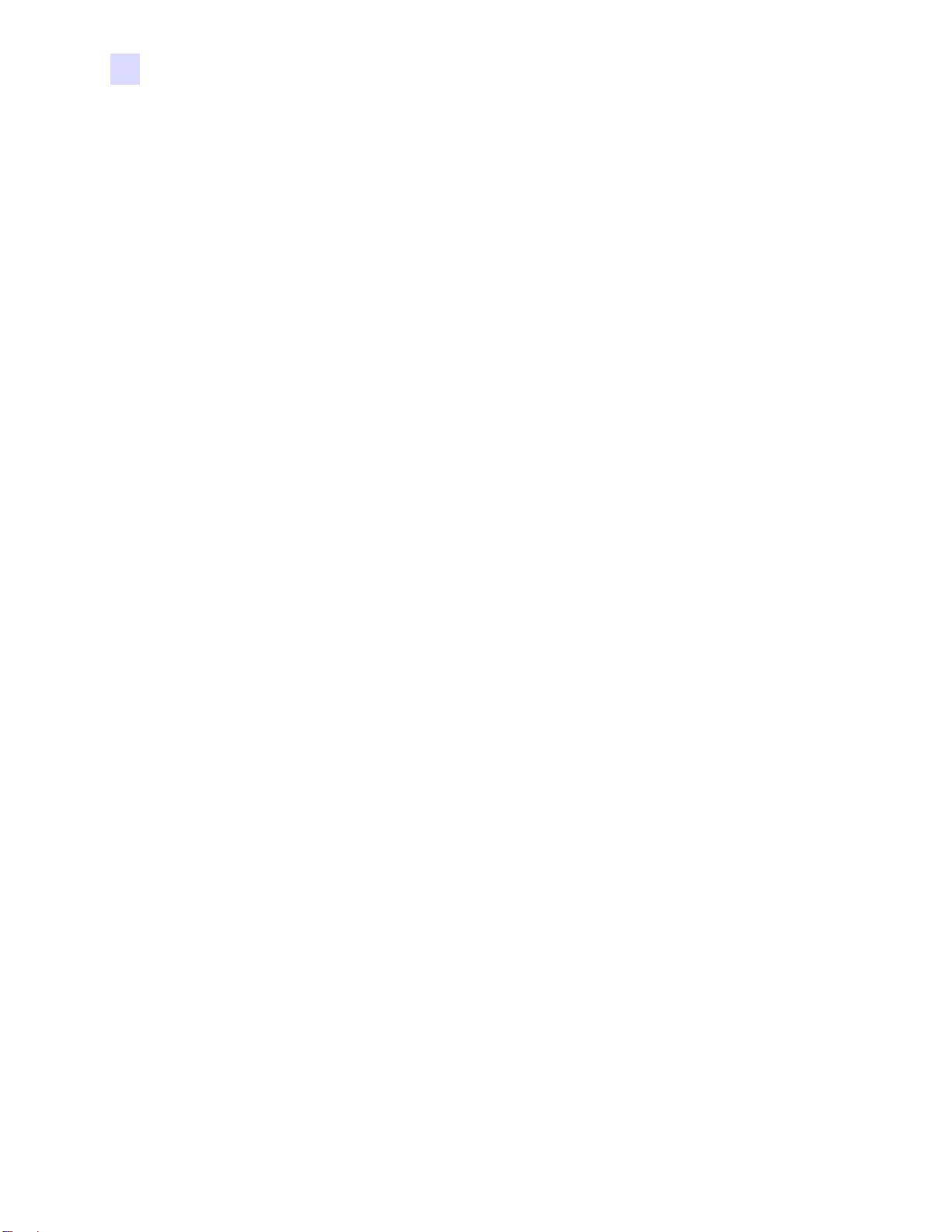
全球支持
欧洲、中东和非洲 - 技术支持
Zebra Technologies Card Printer Solutions
The Valley Centre, Gordon Road
High Wycombe
Buckinghamshire HP13 6EQ
United Kingdom
电话: + 44 (0) 870 241 1527
电子邮件: cardts@zebra.com
欧洲、中东和非洲 - 维修服务
在将任何设备返回到 Zebra Technologies Corporation 进行保修期内或保修期外维修之
前,请与维修部门联系,索取物料退回授权 (
设备,并在包装外清晰注明
Zebra Technologies Corporation
Zebra Card Printer Solutions
Pittman Way, Fulwood
Preston, PR2 9ZD
Lancashire, U. K.
电话: 44 (0) 1772-693-069
传真: 44 (0) 1772-693-046
电子邮件: repairupdate@zebra.com
拉丁美洲 - 技术支持
Zebra Technologies
Card Printer Solutions, Latin America
RMA) 编号。 使用原有包装材料重新包装
RMA 编号。 请预付运费后将设备发送到下列地址:
9800 NW 41st Street, Suite 220
Doral, FL 33178 USA
电话: + 1 (305) 558 3100,分机 2821
电子邮件: techsupport@zebra.com
70 P100i 用户手册 980590-061 修订版 A
Page 75

拉丁美洲 - 维修服务
(请与北美维修服务部门联系)
亚太地区 - 技术支持和维修服务
在将任何设备返回到 Zebra Technologies Corporation 进行保修期内或保修期外维修之
前,请与维修部门联系,索取物料退回授权 (
设备,并在包装外清晰注明
Zebra Technologies Asia Pacific, LLC
16 New Industrial Road
#05-03 Hudson TechnoCentre
Singapore 536204
电话: + 65 6885 0833
RMA 编号。 请预付运费后将设备发送到下列地址:
全球支持
RMA) 编号。 使用原有包装材料重新包装
网站
电子邮件: esoh@zebra.com
www.zebracard.com
980590-061 修订版 A P100i 用户手册 71
Page 76

72 P100i 用户手册 980590-061 修订版 A
